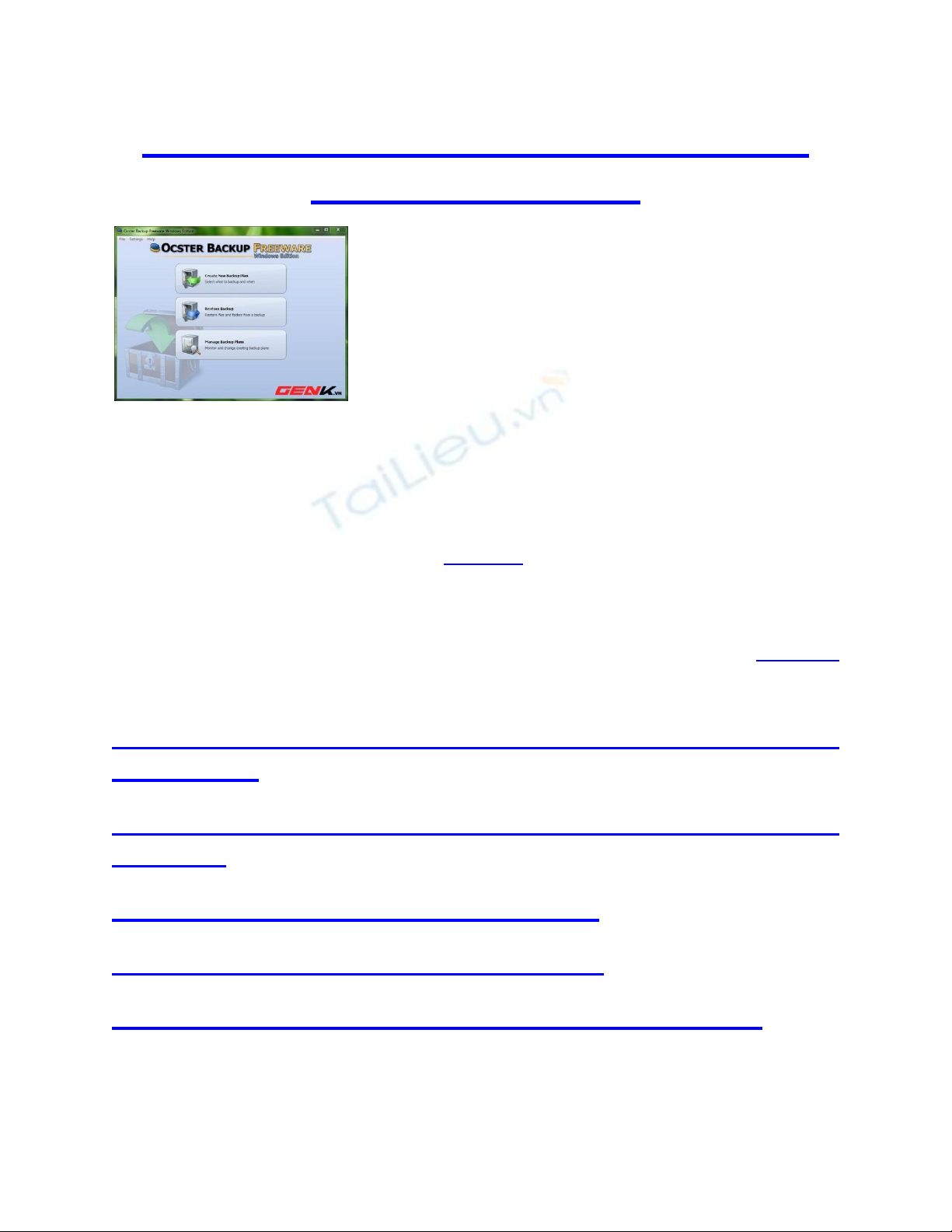
Sao lưu tập tin và thư mục ngay cả khi
đang được sử dụng
Vấn đề là hầu hết các phần mềm sao lưu hệ
thống không cho bạn sao lưu những tập tin và thư mục đang
được sử dụng. Tuy nhiên, Ocster Backup sẽ giúp bạn.
Phần mềm cho phép bạn tạo một bản sao lưu các tập tin và dữ
liệu của bạn để lưu trữ trên ổ cứng, USB hoặc "trên mây" với
tiện ích Ocster Secure Storage. Ứng dụng này cho phép mã hóa
dữ liệu theo chuẩn AES (256 Bit), việc sao lưu có thể được thực
hiện tự động theo lịch trình mà bạn sắp đặt trước. Việc sao lưu
có thể dừng và tự động tiếp tục mỗi khi bạn tắt máy tính.
BackupGoo - Sao lưu dữ liệu Gmail, Google Contacts, Docs
và Calendar
Sao lưu và khôi phục thông tin bản quyền của Windows và
ứng dụng
Sao lưu dữ liệu các ứng dụng của Google
Sao lưu dữ liệu tự động trong Windows 8
USB Image Tool: Công cụ sao lưu dữ liệu cho đĩa USB
Quá trình sao lưu trải qua nhiều bước, bạn hãy tham khảo thật kĩ
hướng dẫn của chúng tôi nhé. Sau khi tải về và cài đặt, ta mở
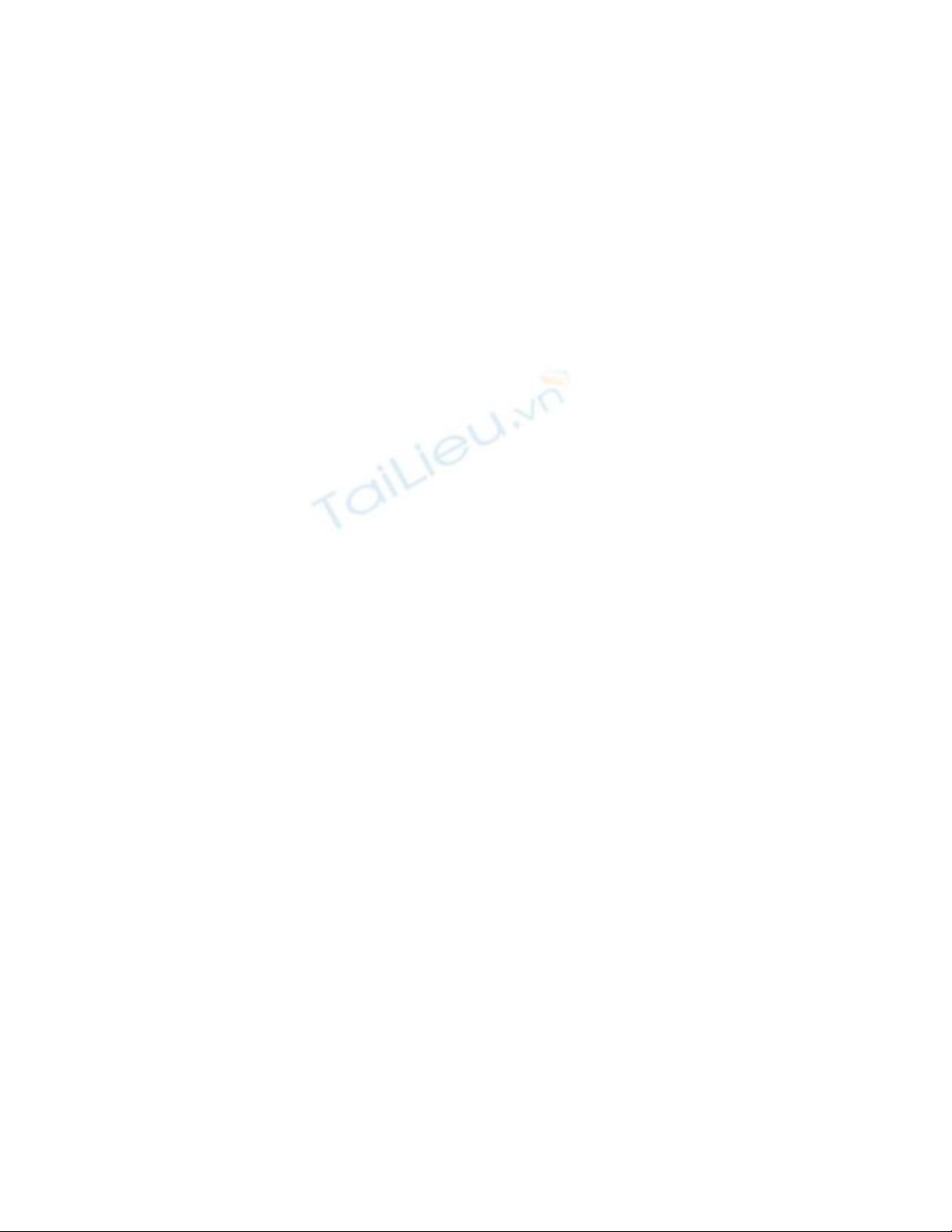
chương trình lên. Giao diện màn hình chương trình có 3 tùy
chọn chính là : Create New Backup Plan, Restore Backup và
Manage Backup Plans.
Bạn hãy nhấn Create New Backup Plan, tại cửa sổ mới hiện ra,
bạn chọn nơi sao lưu dữ liệu backup. Bạn có thể lựa chọn là lưu
trữ trên ổ cứng, USB hay "trên mây".
Nếu đây là lần đầu tiên bạn sao lưu dữ liệu thì bạn nên tạo một ổ
đĩa hay một thư mục riêng cho việc lưu trữ dữ liệu backup. Sau
khi chọn nơi lưu trữ, bạn nhấn Next để tiếp tục.
Tại cửa sổ làm việc mới, bạn bắt đầu chọn tập tin và thư mục
cần sao lưu. Nhấn Next tiếp tục qua bước kế.
Kế đến, bạn có thể thiết lập mật khẩu mã hóa cho dữ liệu sao lưu
bằng cách nhấn vào tùy chọn bên dưới và nhập vào mật khẩu.
Tại cửa sổ tiếp theo, bạn có thể thiết lập lịch trình cho việc sao
lưu dự liệu theo thời gian chọn lựa. Có thể lựa chọn hàng ngày,
hàng tuần hoặc không. Nhấn Next tiếp tục sang bước cuối.
Nhấn Start Backup Now để quá trình sao lưu bắt đầu. Một cửa
sổ mới hiện lên sẽ cho bạn biết quá trình sao lưu diễn ra bao lâu
và dung lượng sao lưu là bao nhiêu.
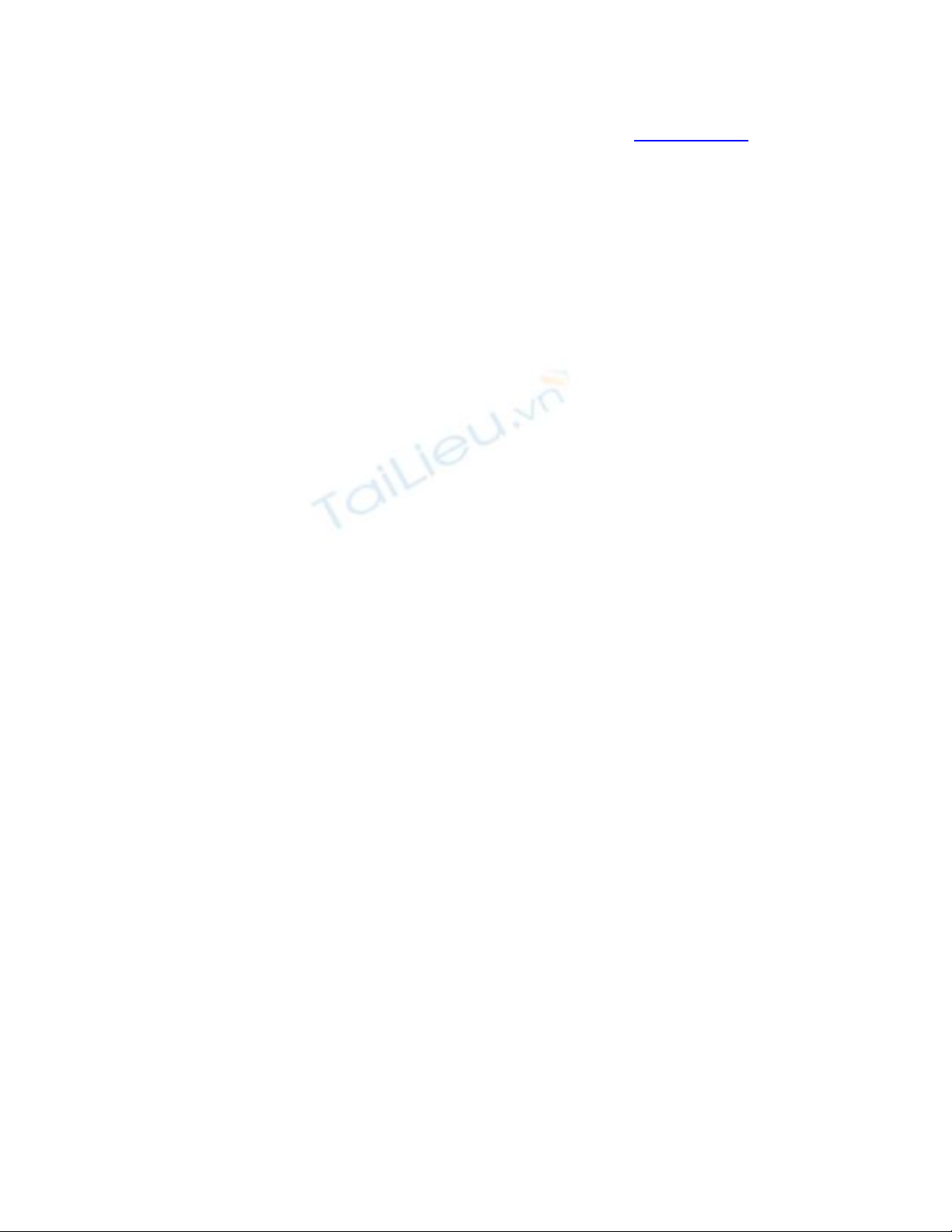
Phần mềm hoạt động trên tất cả các phiên bản Windows 32bit và
64bi























![Bài tập Lập trình C++: Tổng hợp [kinh nghiệm/mới nhất/chuẩn nhất]](https://cdn.tailieu.vn/images/document/thumbnail/2025/20250826/signuptrendienthoai@gmail.com/135x160/45781756259145.jpg)


